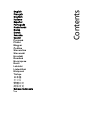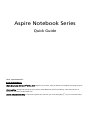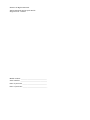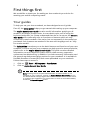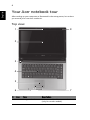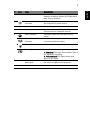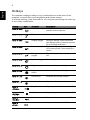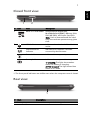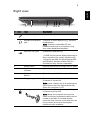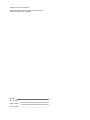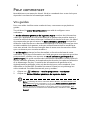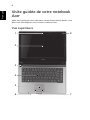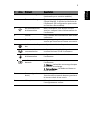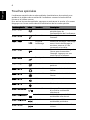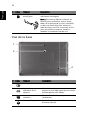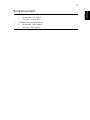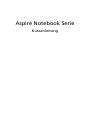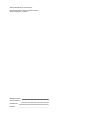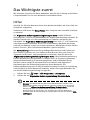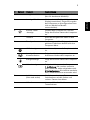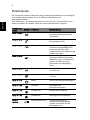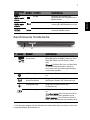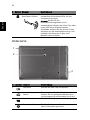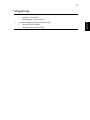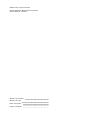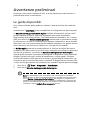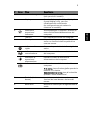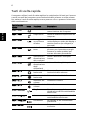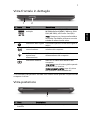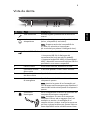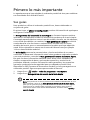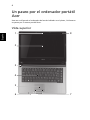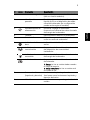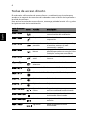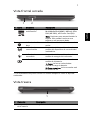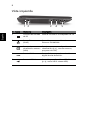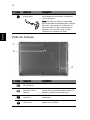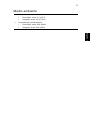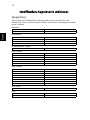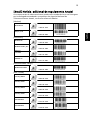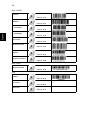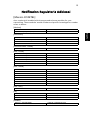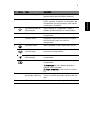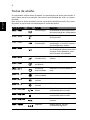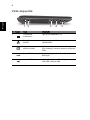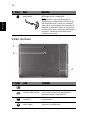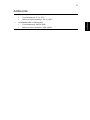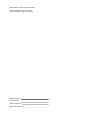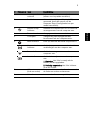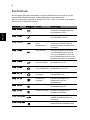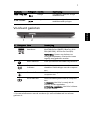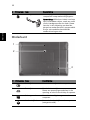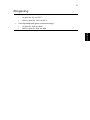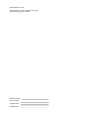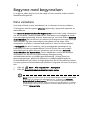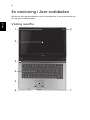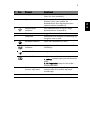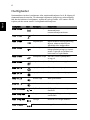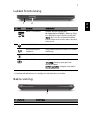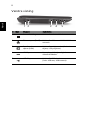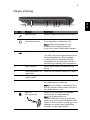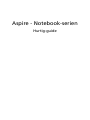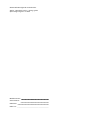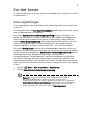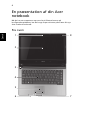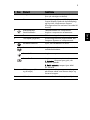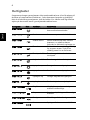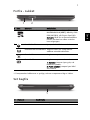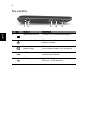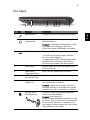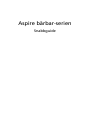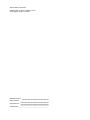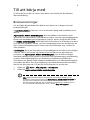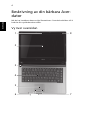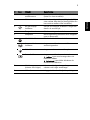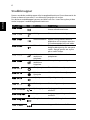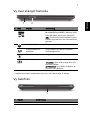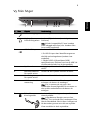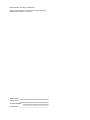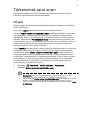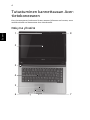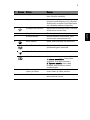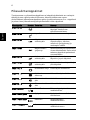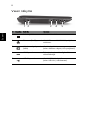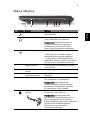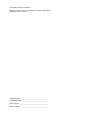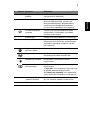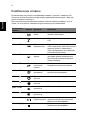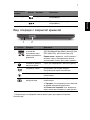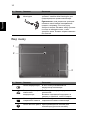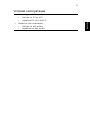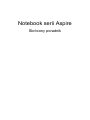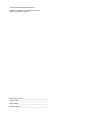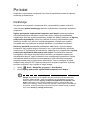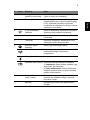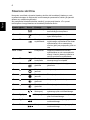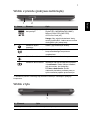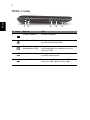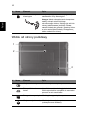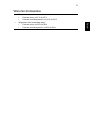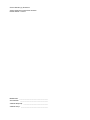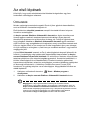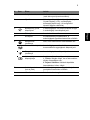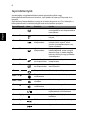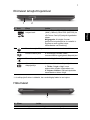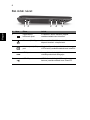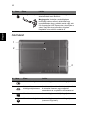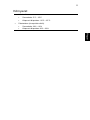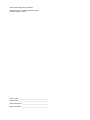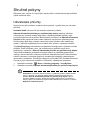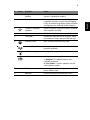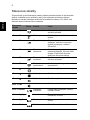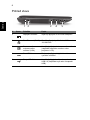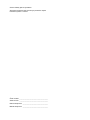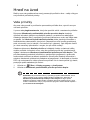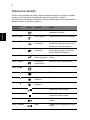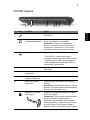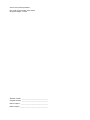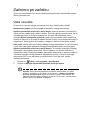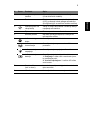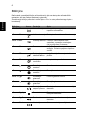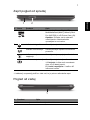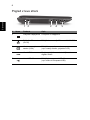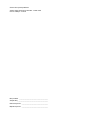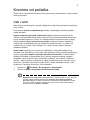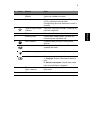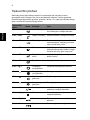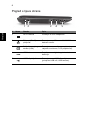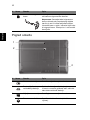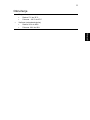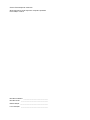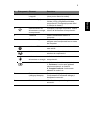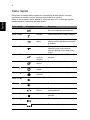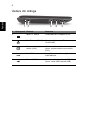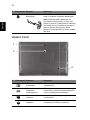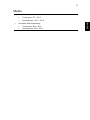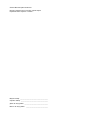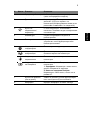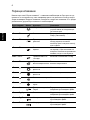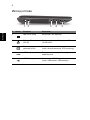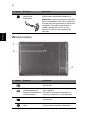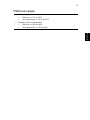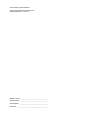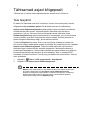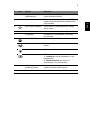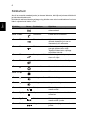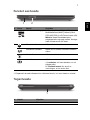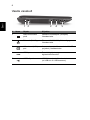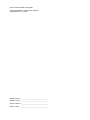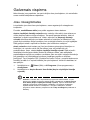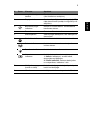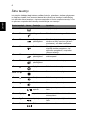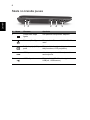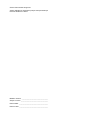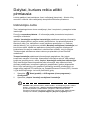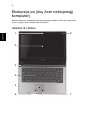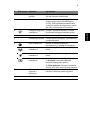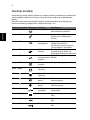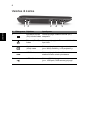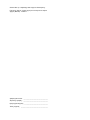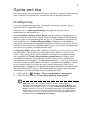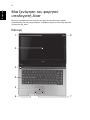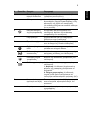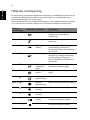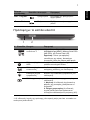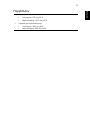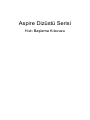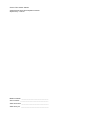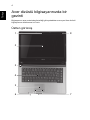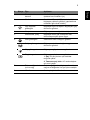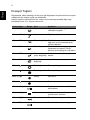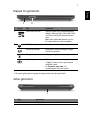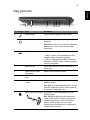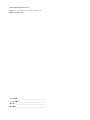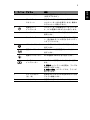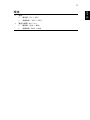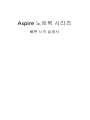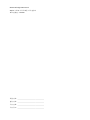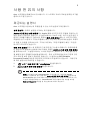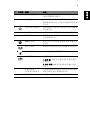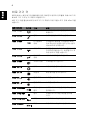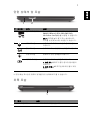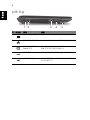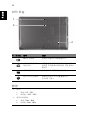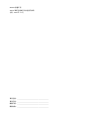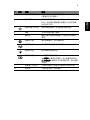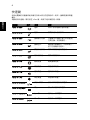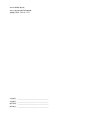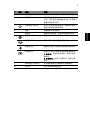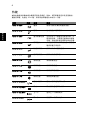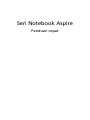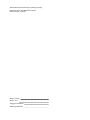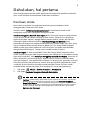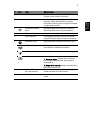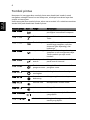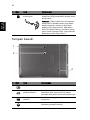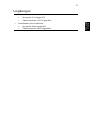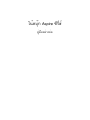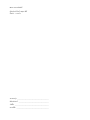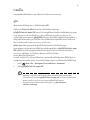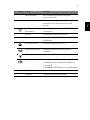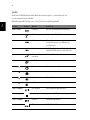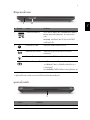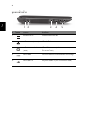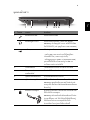Sayfa yükleniyor...
Sayfa yükleniyor...
Sayfa yükleniyor...
Sayfa yükleniyor...
Sayfa yükleniyor...
Sayfa yükleniyor...
Sayfa yükleniyor...
Sayfa yükleniyor...
Sayfa yükleniyor...
Sayfa yükleniyor...
Sayfa yükleniyor...
Sayfa yükleniyor...
Sayfa yükleniyor...
Sayfa yükleniyor...
Sayfa yükleniyor...
Sayfa yükleniyor...
Sayfa yükleniyor...
Sayfa yükleniyor...
Sayfa yükleniyor...
Sayfa yükleniyor...
Sayfa yükleniyor...
Sayfa yükleniyor...
Sayfa yükleniyor...
Sayfa yükleniyor...
Sayfa yükleniyor...
Sayfa yükleniyor...
Sayfa yükleniyor...
Sayfa yükleniyor...
Sayfa yükleniyor...
Sayfa yükleniyor...
Sayfa yükleniyor...
Sayfa yükleniyor...
Sayfa yükleniyor...
Sayfa yükleniyor...
Sayfa yükleniyor...
Sayfa yükleniyor...
Sayfa yükleniyor...
Sayfa yükleniyor...
Sayfa yükleniyor...
Sayfa yükleniyor...
Sayfa yükleniyor...
Sayfa yükleniyor...
Sayfa yükleniyor...
Sayfa yükleniyor...
Sayfa yükleniyor...
Sayfa yükleniyor...
Sayfa yükleniyor...
Sayfa yükleniyor...
Sayfa yükleniyor...
Sayfa yükleniyor...
Sayfa yükleniyor...
Sayfa yükleniyor...
Sayfa yükleniyor...
Sayfa yükleniyor...
Sayfa yükleniyor...
Sayfa yükleniyor...
Sayfa yükleniyor...
Sayfa yükleniyor...
Sayfa yükleniyor...
Sayfa yükleniyor...
Sayfa yükleniyor...
Sayfa yükleniyor...
Sayfa yükleniyor...
Sayfa yükleniyor...
Sayfa yükleniyor...
Sayfa yükleniyor...
Sayfa yükleniyor...
Sayfa yükleniyor...
Sayfa yükleniyor...
Sayfa yükleniyor...
Sayfa yükleniyor...
Sayfa yükleniyor...
Sayfa yükleniyor...
Sayfa yükleniyor...
Sayfa yükleniyor...
Sayfa yükleniyor...
Sayfa yükleniyor...
Sayfa yükleniyor...
Sayfa yükleniyor...
Sayfa yükleniyor...
Sayfa yükleniyor...
Sayfa yükleniyor...
Sayfa yükleniyor...
Sayfa yükleniyor...
Sayfa yükleniyor...
Sayfa yükleniyor...
Sayfa yükleniyor...
Sayfa yükleniyor...
Sayfa yükleniyor...
Sayfa yükleniyor...
Sayfa yükleniyor...
Sayfa yükleniyor...
Sayfa yükleniyor...
Sayfa yükleniyor...
Sayfa yükleniyor...
Sayfa yükleniyor...
Sayfa yükleniyor...
Sayfa yükleniyor...
Sayfa yükleniyor...
Sayfa yükleniyor...
Sayfa yükleniyor...
Sayfa yükleniyor...
Sayfa yükleniyor...
Sayfa yükleniyor...
Sayfa yükleniyor...
Sayfa yükleniyor...
Sayfa yükleniyor...
Sayfa yükleniyor...
Sayfa yükleniyor...
Sayfa yükleniyor...
Sayfa yükleniyor...
Sayfa yükleniyor...
Sayfa yükleniyor...
Sayfa yükleniyor...
Sayfa yükleniyor...
Sayfa yükleniyor...
Sayfa yükleniyor...
Sayfa yükleniyor...
Sayfa yükleniyor...
Sayfa yükleniyor...
Sayfa yükleniyor...
Sayfa yükleniyor...
Sayfa yükleniyor...
Sayfa yükleniyor...
Sayfa yükleniyor...
Sayfa yükleniyor...
Sayfa yükleniyor...
Sayfa yükleniyor...
Sayfa yükleniyor...
Sayfa yükleniyor...
Sayfa yükleniyor...
Sayfa yükleniyor...
Sayfa yükleniyor...
Sayfa yükleniyor...
Sayfa yükleniyor...
Sayfa yükleniyor...
Sayfa yükleniyor...
Sayfa yükleniyor...
Sayfa yükleniyor...
Sayfa yükleniyor...
Sayfa yükleniyor...
Sayfa yükleniyor...
Sayfa yükleniyor...
Sayfa yükleniyor...
Sayfa yükleniyor...
Sayfa yükleniyor...
Sayfa yükleniyor...
Sayfa yükleniyor...
Sayfa yükleniyor...
Sayfa yükleniyor...
Sayfa yükleniyor...
Sayfa yükleniyor...
Sayfa yükleniyor...
Sayfa yükleniyor...
Sayfa yükleniyor...
Sayfa yükleniyor...
Sayfa yükleniyor...
Sayfa yükleniyor...
Sayfa yükleniyor...
Sayfa yükleniyor...
Sayfa yükleniyor...
Sayfa yükleniyor...
Sayfa yükleniyor...
Sayfa yükleniyor...
Sayfa yükleniyor...
Sayfa yükleniyor...
Sayfa yükleniyor...
Sayfa yükleniyor...
Sayfa yükleniyor...
Sayfa yükleniyor...
Sayfa yükleniyor...
Sayfa yükleniyor...
Sayfa yükleniyor...
Sayfa yükleniyor...
Sayfa yükleniyor...
Sayfa yükleniyor...
Sayfa yükleniyor...
Sayfa yükleniyor...
Sayfa yükleniyor...
Sayfa yükleniyor...
Sayfa yükleniyor...
Sayfa yükleniyor...
Sayfa yükleniyor...
Sayfa yükleniyor...
Sayfa yükleniyor...
Sayfa yükleniyor...
Sayfa yükleniyor...
Sayfa yükleniyor...
Sayfa yükleniyor...
Sayfa yükleniyor...
Sayfa yükleniyor...
Sayfa yükleniyor...
Sayfa yükleniyor...
Sayfa yükleniyor...
Sayfa yükleniyor...
Sayfa yükleniyor...
Sayfa yükleniyor...
Sayfa yükleniyor...
Sayfa yükleniyor...
Sayfa yükleniyor...
Sayfa yükleniyor...
Sayfa yükleniyor...
Sayfa yükleniyor...
Sayfa yükleniyor...
Sayfa yükleniyor...
Sayfa yükleniyor...
Sayfa yükleniyor...
Sayfa yükleniyor...
Sayfa yükleniyor...
Sayfa yükleniyor...
Sayfa yükleniyor...
Sayfa yükleniyor...
Sayfa yükleniyor...
Sayfa yükleniyor...
Sayfa yükleniyor...
Sayfa yükleniyor...
Sayfa yükleniyor...
Sayfa yükleniyor...
Sayfa yükleniyor...
Sayfa yükleniyor...
Sayfa yükleniyor...
Sayfa yükleniyor...
Sayfa yükleniyor...
Sayfa yükleniyor...
Sayfa yükleniyor...
Sayfa yükleniyor...
Sayfa yükleniyor...
Sayfa yükleniyor...
Sayfa yükleniyor...
Sayfa yükleniyor...
Sayfa yükleniyor...
Sayfa yükleniyor...
Sayfa yükleniyor...
Sayfa yükleniyor...
Sayfa yükleniyor...
Sayfa yükleniyor...
Sayfa yükleniyor...
Sayfa yükleniyor...
Sayfa yükleniyor...
Sayfa yükleniyor...
Sayfa yükleniyor...
Sayfa yükleniyor...
Sayfa yükleniyor...
Sayfa yükleniyor...
Sayfa yükleniyor...
Sayfa yükleniyor...
Sayfa yükleniyor...
Sayfa yükleniyor...
Sayfa yükleniyor...
Sayfa yükleniyor...
Sayfa yükleniyor...
Sayfa yükleniyor...
Sayfa yükleniyor...
Sayfa yükleniyor...
Sayfa yükleniyor...
Sayfa yükleniyor...
Sayfa yükleniyor...
Sayfa yükleniyor...
Sayfa yükleniyor...
Sayfa yükleniyor...
Sayfa yükleniyor...
Sayfa yükleniyor...
Sayfa yükleniyor...
Sayfa yükleniyor...
Sayfa yükleniyor...
Sayfa yükleniyor...
Sayfa yükleniyor...
Sayfa yükleniyor...
Sayfa yükleniyor...
Sayfa yükleniyor...

Aspire Dizüstü Serisi
Hızlı Başlama Kılavuzu

Model numarası: ________________________________
Seri numarası: _________________________________
Satın alma tarihi: ________________________________
Satın alma yeri:
_________________________________
© 2010 Tüm Hakları Saklıdır.
Aspire Dizüstü Serisi Hızlı Başlama Kılavuzu
Orijinal İhraç: 11/2010

3
İlk Yapı lacaklar
Taşınabilir bilgisayar ihtiyacınızı karşılamak için Acer dizüstü bilgisayarı tercih
ettiğiniz için teşekkür ederiz.
Kılavuzlarınız
Acer dizüstü bilgisayarı kullanırken size yardımcı olması için bir dizi kılavuz
tasarladık:
İlk olarak ayar posteri bilgisayarınızı ayarlamanıza yardımcı olur.
Aspire Serisi Genel Kullanıcı Kılavuzu Aspire ürün serisindeki tüm modeller için
geçerli faydalı bilgiler içermektedir. Klavyeyi kullanma, Ses vs. gibi temel konular
içermektedir. Lütfen Genel Kullanıcı Kılavuzu’nun doğası gereği zaman zaman
serinin sadece belirli modellerinde bulunan işlev ve özelliklere başvurduğunu ancak
satın aldığınız modelde gerekli olmayabileceğini unutmayın. Bu tarz örnekler
"sadece belli modellerde" ibaresi ile belirtilmektedir.
Hızlı Başlama Kılavuzu size yeni bilgisayarınızın temel özelliklerini ve işlevlerini
tanıtır. Bilgisayarınızın, daha üretken olmanızı sağlamasına nasıl yardımcı
olabileceği ile ilgili daha fazla bilgi için lütfen Aspire Serisi Genel Kullanıcı
Kılavuzu. Bu kılavuz; sistem işlevleri, veri kurtarma, genişletme seçenekleri ve
sorun giderme gibi konular üzerine detaylı bilgi içerir. Buna ek olarak bilgisayarınızla
ilgili garanti bilgileri, genel kuralları ve güvenlik uyarılarını içerir. Bu, bilgisayarınıza
önceden yüklenmiş şekilde PDF dosya biçiminde gelmektedir. Ulaşmak için şu
adımları izleyin:
1 Başlat > Tüm Programlar > AcerSystemi’ni tıklayın.
2 Aspire Serisi Genel Kullanıcı Kılavuzu’na tıklay
ın.
Not: Dosyanın incelenmesi Adobe Reader'ı gerektirir. Bilgisayarınızda Adobe
Reader yüklü değilse Aspire Serisi Genel Kullanıcı Kılavuzu’na tıklayarak
Adobe Reader kurulum programını çalıştırabilirsiniz. Yüklemeyi tamamlamak
için ekrandaki talimatları izleyin. Adobe Reader’ın nasıl kullanıldığını öğrenmek
için, Yardım ve Destek menüsüne girin.

4
Türkçe
Acer dizüstü bilgisayarınızda bir
gezinti
Bilgisayarınızı ayar posterinde gösterildiği gibi ayarladıktan sonra yeni Acer dizüstü
bilgisayarınızı tanıtmamıza izin verin.
Üstten görünüş
1
3
2
4
5
6
8
7

5
Türkçe
# Simge Öğe Açıklama
1Tümleşik video
kamera
Görüntülü iletişim için web kamerası
(sadece bazı modeller için).
2 Görüntü ekranı Sıvı Kristal Ekran (LCD) olarak da bilinir ve
bilgisayar çıktılarını gösterir (yapılandırma
modellere göre farklı olabilir).
3 Güç düğmesi/
göstergesi
Bilgisayarı açar ve kapatır. Bilgisayarın güç
durumunu gösterir.
4 Klavye Bilgisayarınıza veri girebilmek için.
5 Dokunmatik yüzey Bilgisayar faresi gibi fonksiyonu olan,
dokunmaya duyarlı işaret aygıtı.
6 HDD göstergesi Sabit diskin etkin olduğunu gösterir.
İletişim göstergesi Bilgisayarın kablosuz bağlantı aygıtı
durumunu gösterir.
Güç göstergesi Bilgisayarın güç durumunu gösterir.
Pil göstergesi Bilgisayarın pil durumunu gösterir.
1. Şarj: Pil şarj olurken ışık kehribar
renginde yanar.
2. Tamamen ş
arj oldu: AC modundayken
ışık mavi yanar.
7Tıklama düğmeleri
(sol ve sağ)
Sol ve sağ düğmeler, bilgisayar faresinin
sağ ve sol düğmeleri ile aynı işleve sahiptir.
8 Mikrofon Ses kaydı için dahili mikrofon.

6
Türkçe
Kısayol Tuşları
Bilgisayarda, ekran parlaklığı ve ses çıkışı gibi bilgisayarın birçok kontrolüne erişimin
sağlanması için kısayol tuşları yer almaktadır.
Kısayol tuşlarını etkinleştirmek için, kısayol tuş kombinasyonundaki diğer tuşa
basmadan önce <Fn> tuşuna basılı tutun.
Kısayol tuşu Simge İşlev Açıklama
<Fn> + <F3> İletişim Bilgisayarın iletişim aygıtlarını
etkinleştirir/engeller.
<Fn> + <F4> Uyku Bilgisayarı Uyku moduna sokar.
<Fn> + <F5> Ekran değişikliği Görüntü ekranı, harici monitör (eğer
bağlıysa) ve ikisi arasında ekran
çıktısını değiştirir.
<Fn> + <F6> Ekran boş Görüntü ekran arka ışığını, güçten
kazanmak için kapatır. Geriye
dönmek için herhangi bir tuşa basın.
<Fn> + <F7> Dokunmatik
yüzey değişikliği
Dahili dokunmatik yüzeyi açar ve
kapatır.
<Fn> + <F8> Hoparlör
değişikliği
Hoparlörleri açar ve kapatı
r.
<Fn> + < >
Parlaklığı artır Ekran parlaklığını artırır.
<Fn> + < >
Parlaklığı azalt Ekran parlaklığını azaltır.
<Fn> + < >
Ses aç Sesi artırır.
<Fn> + < >
Ses kapat Sesi azaltır.
<Fn> + <Giriş> Yürüt/Duraklat Seçilen ortam dosyasını yürütür ya
da duraklatır.
<Fn> + <Pg Up> Durdur Seçilen ortam dosyasının
yürütülmesini durdurur.
<Fn> + <Pg Dn> Önceki Önceki ortam dosyasına döner.
<Fn> +<Bitir> İleri Sonraki ortam dosyasına geçer.

7
Türkçe
Kapalı ön görünüm
1. Ön panel göstergeleri bilgisayar kapağı kapalı olsa bile görülebilir.
Arka görünüm
# Simge Öğe Açıklama
1 Çoklu kart okuyucu Secure Digital (SD), MultiMediaCard
(MMC), Memory Stick PRO (MS PRO),
xD-Picture Card (xD) kartlarını kabul
eder.
Not: Kartı çıkartmak/takmak için itin.
Bir anda sadece bir kart çalışabilir.
2 HDD göstergesi Sabit diskin etkin olduğunu gösterir.
İletişim göstergesi Bilgisayarın kablosuz bağlantı aygıtı
durumunu gösterir.
Güç göstergesi Bilgisayarın güç durumunu gösterir.
Pil göstergesi Bilgisayarın pil durumunu gösterir.
1. Şarj: Pil şarj olurken ışık kehribar
renginde yanar.
2. Tamamen şarj oldu: AC
modundayken ışık mavi yanar.
# Öğe Açıklama
1 Pil bölmesi Bilgisayar pil takımının yeridir.
12
1

8
Türkçe
Sol görünüm
# Simge Öğe Açıklama
1 DC-in jakı AC adaptöre bağlanır.
2 Ethernet (RJ-45) portu Ethernet 10/100/1000-temelli ağa bağlar.
3 Harici görüntü (VGA)
portu
Bir görüntü aygıtına bağlanır (örneğin,
harici monitör, LCD projektör).
4 HDMI portu Yüksek çözünürlüklü dijital video
bağlantılarını destekler.
5 USB 2.0 portu USB 2.0 cihazlarına bağlantıyı sağlar
(örneğin USB fare, USB kamera).
21345

9
Türkçe
Sağ görünüm
# Simge Öğe Açıklama
1 Mikrofon jakı Harici mikrofon girişlerini kabul eder.
Kulaklık/hoparlör jakı Ses cihazlarına bağlanır (örneğin hoparlör,
kulaklık).
Not: Dahili mikrofonlu 3,5 mm'lik kulaklıkları
destekler (ör. Acer akıllı elde taşınabilir
kulaklıklar).
2 USB 2.0/3.0* portu USB aygıtlarına bağlanır.
* USB 3.0 portu, mavi konektörüyle ayırt
edilebilir (yalnızca belirli modeller).
* USB 3.0 (SuperSpeed USB) özelliklerini
destekler; USB 3.0 onaylı olmayan aygıtlar,
uyumlu olmayabilir.
3 Optik sürücü Dahili optik sürücü; CD’leri veya DVD’leri
kabul eder.
4 Optik sürücü erişim
göstergesi
Optik sürücü etkinken yanar.
5 Optik sürücü çıkarma
tuşu
Optik diski sürücüden çıkarır.
6 Acil durum çıkarma
yuvası
Bilgisayara kapandığında optik sürücü
yatağını çıkarı
r.
Not: Bilgisayar kapatıldığında optik sürücü
tepsisini çıkarmak için acil durum çıkarma
yuvasına bir kağıt ataşı takın.
7 Kensington kilit yuvası Kensington-uyumlu bilgisayar güvenlik
kilidine bağlar.
Not: Bilgisayar güvenlik kilidi kablosunu,
masa ya da kilitli bir dolabın tutacağı gibi
hareket etmeyen bir nesnenin etrafına
dolayın. Kilidi çentiğe sokun ve kilidi
kapamak için anahtarı çevirin. Anahtarsız
modeller de mevcuttur.
2134756

10
Türkçe
Alt görünüm
Ortam
# Simge Öğe Açıklama
1 Pil bölmesi Bilgisayar pil takımının yeridir.
2Pil çıkarma mandalı/
kilidi
Çıkartılmak üzere pili serbest bırakır.
Mandala uygun bir alet takın ve kaydırarak
açın.
3 Bellek bölmesi Bilgisayarın ana belleğini barındırır.
Sabit disk bölmesi Bilgisayarın sabit diskini barındırır (vidalarla
sabitlenmiştir).
• Sıcaklık:
• Çalışma: 5°C - 35°C arasında
• Çalışmadığı durumda: -20°C - 65°C arasında
• Nem (yoğunlaşmayan):
• Çalışma: %20 - %80 arasında
• Çalışmadığı durumda: %20 - %80 arasında
1
2
3
Sayfa yükleniyor...
Sayfa yükleniyor...
Sayfa yükleniyor...
Sayfa yükleniyor...
Sayfa yükleniyor...
Sayfa yükleniyor...
Sayfa yükleniyor...
Sayfa yükleniyor...
Sayfa yükleniyor...
Sayfa yükleniyor...
Sayfa yükleniyor...
Sayfa yükleniyor...
Sayfa yükleniyor...
Sayfa yükleniyor...
Sayfa yükleniyor...
Sayfa yükleniyor...
Sayfa yükleniyor...
Sayfa yükleniyor...
Sayfa yükleniyor...
Sayfa yükleniyor...
Sayfa yükleniyor...
Sayfa yükleniyor...
Sayfa yükleniyor...
Sayfa yükleniyor...
Sayfa yükleniyor...
Sayfa yükleniyor...
Sayfa yükleniyor...
Sayfa yükleniyor...
Sayfa yükleniyor...
Sayfa yükleniyor...
Sayfa yükleniyor...
Sayfa yükleniyor...
Sayfa yükleniyor...
Sayfa yükleniyor...
Sayfa yükleniyor...
Sayfa yükleniyor...
Sayfa yükleniyor...
Sayfa yükleniyor...
Sayfa yükleniyor...
Sayfa yükleniyor...
Sayfa yükleniyor...
Sayfa yükleniyor...
Sayfa yükleniyor...
Sayfa yükleniyor...
Sayfa yükleniyor...
Sayfa yükleniyor...
Sayfa yükleniyor...
Sayfa yükleniyor...
Sayfa yükleniyor...
Sayfa yükleniyor...
Sayfa yükleniyor...
Sayfa yükleniyor...
Sayfa yükleniyor...
Sayfa yükleniyor...
Sayfa yükleniyor...
Sayfa yükleniyor...
Sayfa yükleniyor...
Sayfa yükleniyor...
Sayfa yükleniyor...
Sayfa yükleniyor...
Sayfa yükleniyor...
Sayfa yükleniyor...
Sayfa yükleniyor...
Sayfa yükleniyor...
-
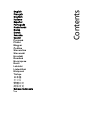 1
1
-
 2
2
-
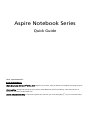 3
3
-
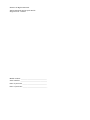 4
4
-
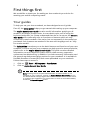 5
5
-
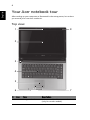 6
6
-
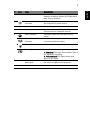 7
7
-
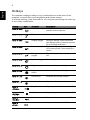 8
8
-
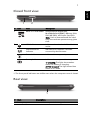 9
9
-
 10
10
-
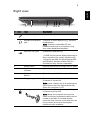 11
11
-
 12
12
-
 13
13
-
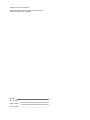 14
14
-
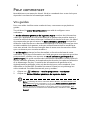 15
15
-
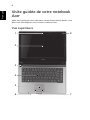 16
16
-
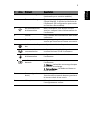 17
17
-
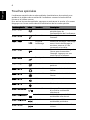 18
18
-
 19
19
-
 20
20
-
 21
21
-
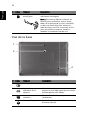 22
22
-
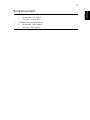 23
23
-
 24
24
-
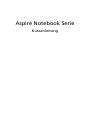 25
25
-
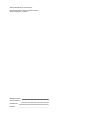 26
26
-
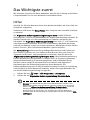 27
27
-
 28
28
-
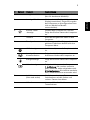 29
29
-
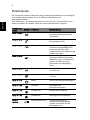 30
30
-
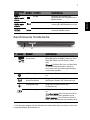 31
31
-
 32
32
-
 33
33
-
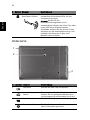 34
34
-
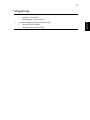 35
35
-
 36
36
-
 37
37
-
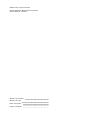 38
38
-
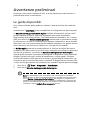 39
39
-
 40
40
-
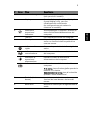 41
41
-
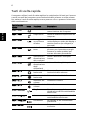 42
42
-
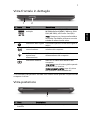 43
43
-
 44
44
-
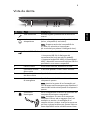 45
45
-
 46
46
-
 47
47
-
 48
48
-
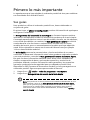 49
49
-
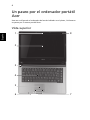 50
50
-
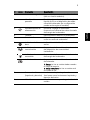 51
51
-
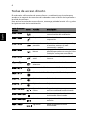 52
52
-
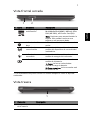 53
53
-
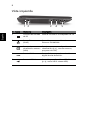 54
54
-
 55
55
-
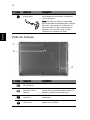 56
56
-
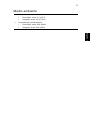 57
57
-
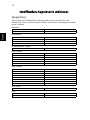 58
58
-
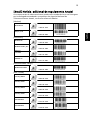 59
59
-
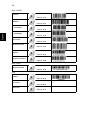 60
60
-
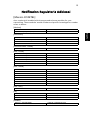 61
61
-
 62
62
-
 63
63
-
 64
64
-
 65
65
-
 66
66
-
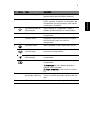 67
67
-
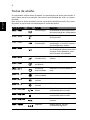 68
68
-
 69
69
-
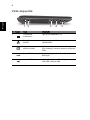 70
70
-
 71
71
-
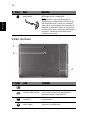 72
72
-
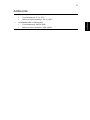 73
73
-
 74
74
-
 75
75
-
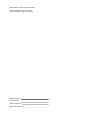 76
76
-
 77
77
-
 78
78
-
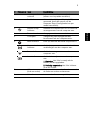 79
79
-
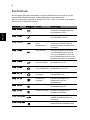 80
80
-
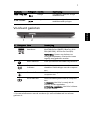 81
81
-
 82
82
-
 83
83
-
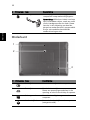 84
84
-
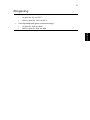 85
85
-
 86
86
-
 87
87
-
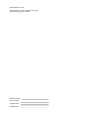 88
88
-
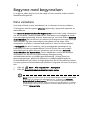 89
89
-
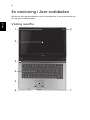 90
90
-
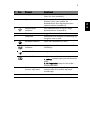 91
91
-
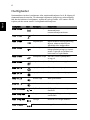 92
92
-
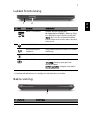 93
93
-
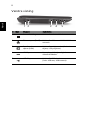 94
94
-
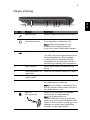 95
95
-
 96
96
-
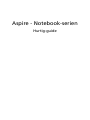 97
97
-
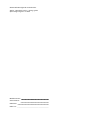 98
98
-
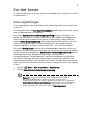 99
99
-
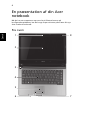 100
100
-
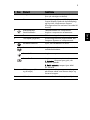 101
101
-
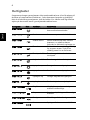 102
102
-
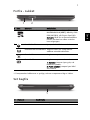 103
103
-
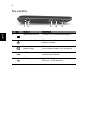 104
104
-
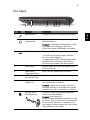 105
105
-
 106
106
-
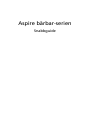 107
107
-
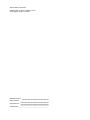 108
108
-
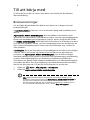 109
109
-
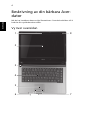 110
110
-
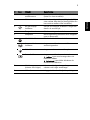 111
111
-
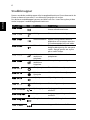 112
112
-
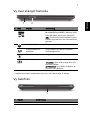 113
113
-
 114
114
-
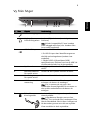 115
115
-
 116
116
-
 117
117
-
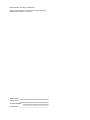 118
118
-
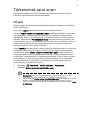 119
119
-
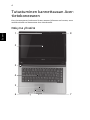 120
120
-
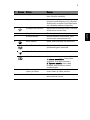 121
121
-
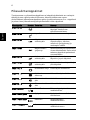 122
122
-
 123
123
-
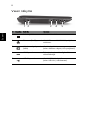 124
124
-
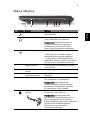 125
125
-
 126
126
-
 127
127
-
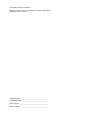 128
128
-
 129
129
-
 130
130
-
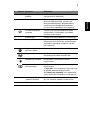 131
131
-
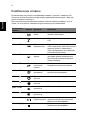 132
132
-
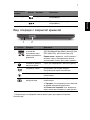 133
133
-
 134
134
-
 135
135
-
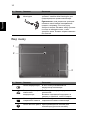 136
136
-
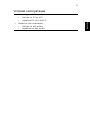 137
137
-
 138
138
-
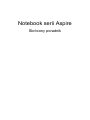 139
139
-
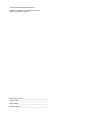 140
140
-
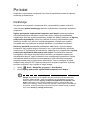 141
141
-
 142
142
-
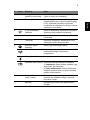 143
143
-
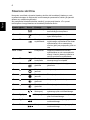 144
144
-
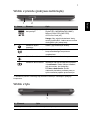 145
145
-
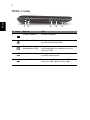 146
146
-
 147
147
-
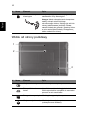 148
148
-
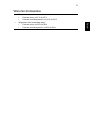 149
149
-
 150
150
-
 151
151
-
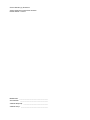 152
152
-
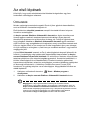 153
153
-
 154
154
-
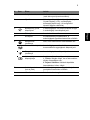 155
155
-
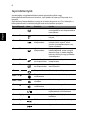 156
156
-
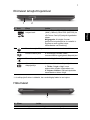 157
157
-
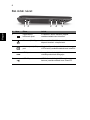 158
158
-
 159
159
-
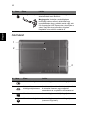 160
160
-
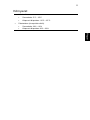 161
161
-
 162
162
-
 163
163
-
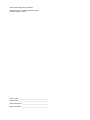 164
164
-
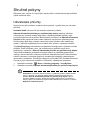 165
165
-
 166
166
-
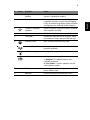 167
167
-
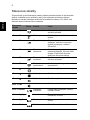 168
168
-
 169
169
-
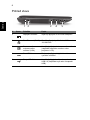 170
170
-
 171
171
-
 172
172
-
 173
173
-
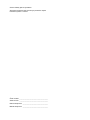 174
174
-
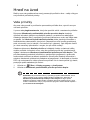 175
175
-
 176
176
-
 177
177
-
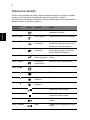 178
178
-
 179
179
-
 180
180
-
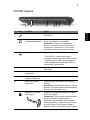 181
181
-
 182
182
-
 183
183
-
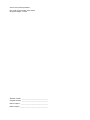 184
184
-
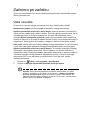 185
185
-
 186
186
-
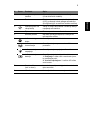 187
187
-
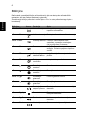 188
188
-
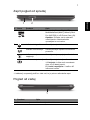 189
189
-
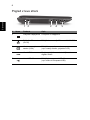 190
190
-
 191
191
-
 192
192
-
 193
193
-
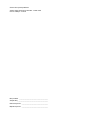 194
194
-
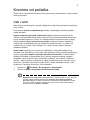 195
195
-
 196
196
-
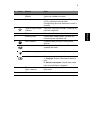 197
197
-
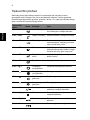 198
198
-
 199
199
-
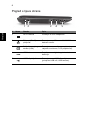 200
200
-
 201
201
-
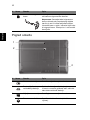 202
202
-
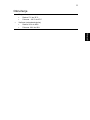 203
203
-
 204
204
-
 205
205
-
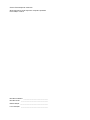 206
206
-
 207
207
-
 208
208
-
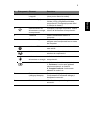 209
209
-
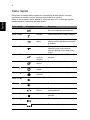 210
210
-
 211
211
-
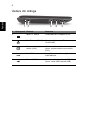 212
212
-
 213
213
-
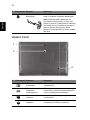 214
214
-
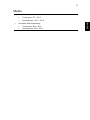 215
215
-
 216
216
-
 217
217
-
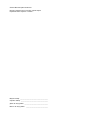 218
218
-
 219
219
-
 220
220
-
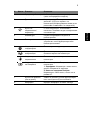 221
221
-
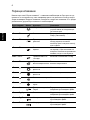 222
222
-
 223
223
-
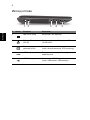 224
224
-
 225
225
-
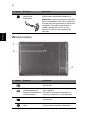 226
226
-
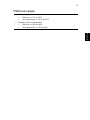 227
227
-
 228
228
-
 229
229
-
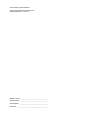 230
230
-
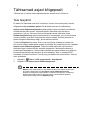 231
231
-
 232
232
-
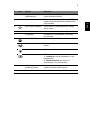 233
233
-
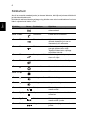 234
234
-
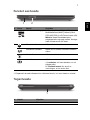 235
235
-
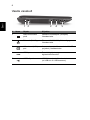 236
236
-
 237
237
-
 238
238
-
 239
239
-
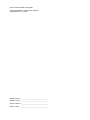 240
240
-
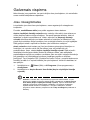 241
241
-
 242
242
-
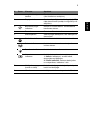 243
243
-
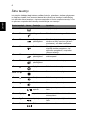 244
244
-
 245
245
-
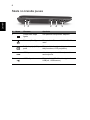 246
246
-
 247
247
-
 248
248
-
 249
249
-
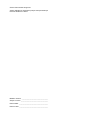 250
250
-
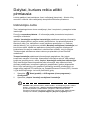 251
251
-
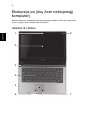 252
252
-
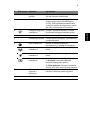 253
253
-
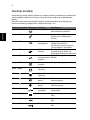 254
254
-
 255
255
-
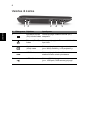 256
256
-
 257
257
-
 258
258
-
 259
259
-
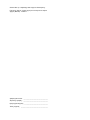 260
260
-
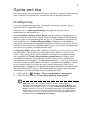 261
261
-
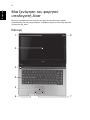 262
262
-
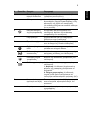 263
263
-
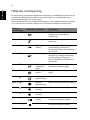 264
264
-
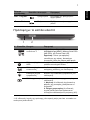 265
265
-
 266
266
-
 267
267
-
 268
268
-
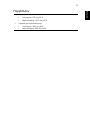 269
269
-
 270
270
-
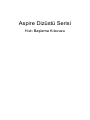 271
271
-
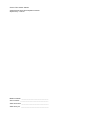 272
272
-
 273
273
-
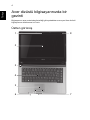 274
274
-
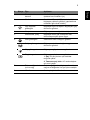 275
275
-
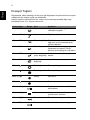 276
276
-
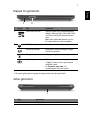 277
277
-
 278
278
-
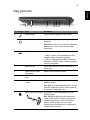 279
279
-
 280
280
-
 281
281
-
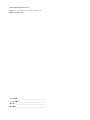 282
282
-
 283
283
-
 284
284
-
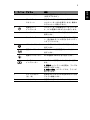 285
285
-
 286
286
-
 287
287
-
 288
288
-
 289
289
-
 290
290
-
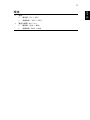 291
291
-
 292
292
-
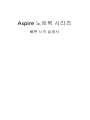 293
293
-
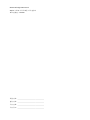 294
294
-
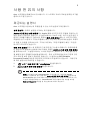 295
295
-
 296
296
-
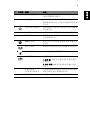 297
297
-
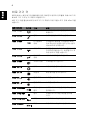 298
298
-
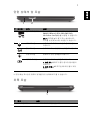 299
299
-
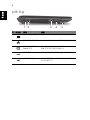 300
300
-
 301
301
-
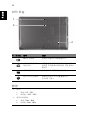 302
302
-
 303
303
-
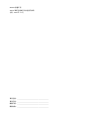 304
304
-
 305
305
-
 306
306
-
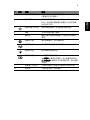 307
307
-
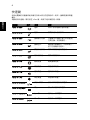 308
308
-
 309
309
-
 310
310
-
 311
311
-
 312
312
-
 313
313
-
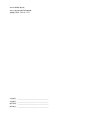 314
314
-
 315
315
-
 316
316
-
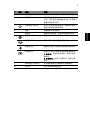 317
317
-
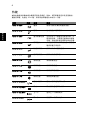 318
318
-
 319
319
-
 320
320
-
 321
321
-
 322
322
-
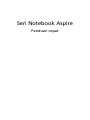 323
323
-
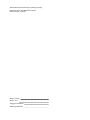 324
324
-
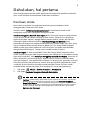 325
325
-
 326
326
-
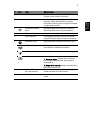 327
327
-
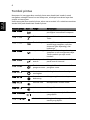 328
328
-
 329
329
-
 330
330
-
 331
331
-
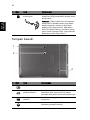 332
332
-
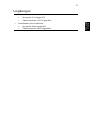 333
333
-
 334
334
-
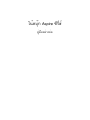 335
335
-
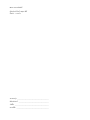 336
336
-
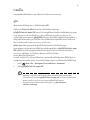 337
337
-
 338
338
-
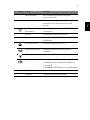 339
339
-
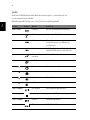 340
340
-
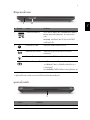 341
341
-
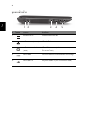 342
342
-
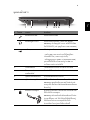 343
343
-
 344
344
Acer Aspire 4750ZG Hızlı başlangıç Kılavuzu
- Tip
- Hızlı başlangıç Kılavuzu
- Bu kılavuz aynı zamanda aşağıdakiler için de uygundur:
diğer dillerde
- eesti: Acer Aspire 4750ZG Lühike juhend
- slovenčina: Acer Aspire 4750ZG Stručná príručka spustenia
- español: Acer Aspire 4750ZG Guía de inicio rápido
- français: Acer Aspire 4750ZG Guide de démarrage rapide
- italiano: Acer Aspire 4750ZG Guida Rapida
- svenska: Acer Aspire 4750ZG Snabbstartsguide
- 日本語: Acer Aspire 4750ZG クイックスタートガイド
- čeština: Acer Aspire 4750ZG Rychlý návod
- polski: Acer Aspire 4750ZG Skrócona instrukcja obsługi
- Deutsch: Acer Aspire 4750ZG Schnellstartanleitung
- português: Acer Aspire 4750ZG Guia rápido
- English: Acer Aspire 4750ZG Quick start guide
- dansk: Acer Aspire 4750ZG Hurtig start guide
- русский: Acer Aspire 4750ZG Инструкция по началу работы
- suomi: Acer Aspire 4750ZG Pikaopas
- Nederlands: Acer Aspire 4750ZG Snelstartgids
- română: Acer Aspire 4750ZG Ghid de inițiere rapidă
İlgili makaleler
-
Acer Aspire 5350 Hızlı başlangıç Kılavuzu
-
Acer Aspire V3-551 Hızlı başlangıç Kılavuzu
-
Acer Aspire 5333 Hızlı başlangıç Kılavuzu
-
Acer Aspire 4250 Hızlı başlangıç Kılavuzu
-
Acer Aspire 7750G Hızlı başlangıç Kılavuzu
-
Acer Aspire 5342 Hızlı başlangıç Kılavuzu
-
Acer Aspire V5-431G El kitabı
-
Acer Aspire 5745PG Hızlı başlangıç Kılavuzu
-
Acer Aspire 5830T Hızlı başlangıç Kılavuzu
-
Acer Aspire 4830TG Hızlı başlangıç Kılavuzu